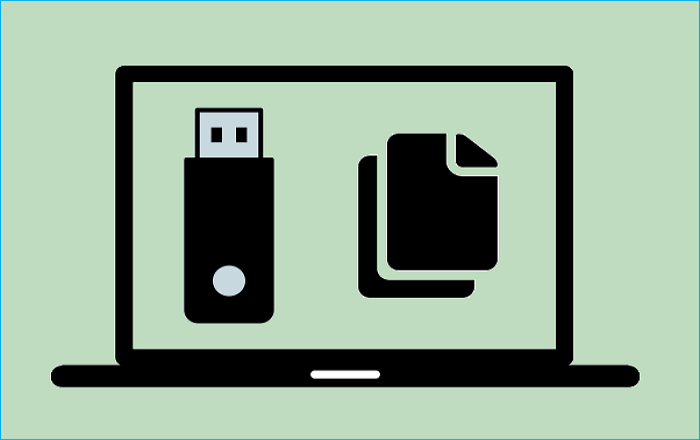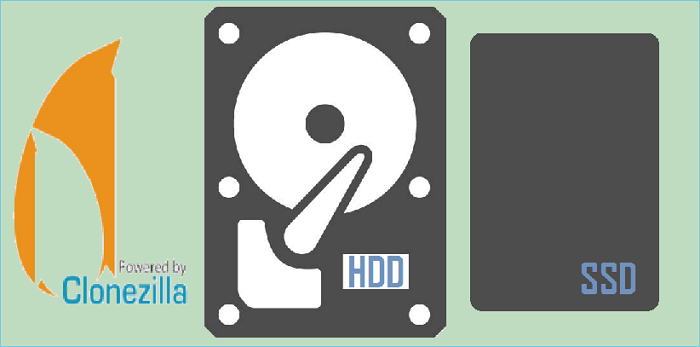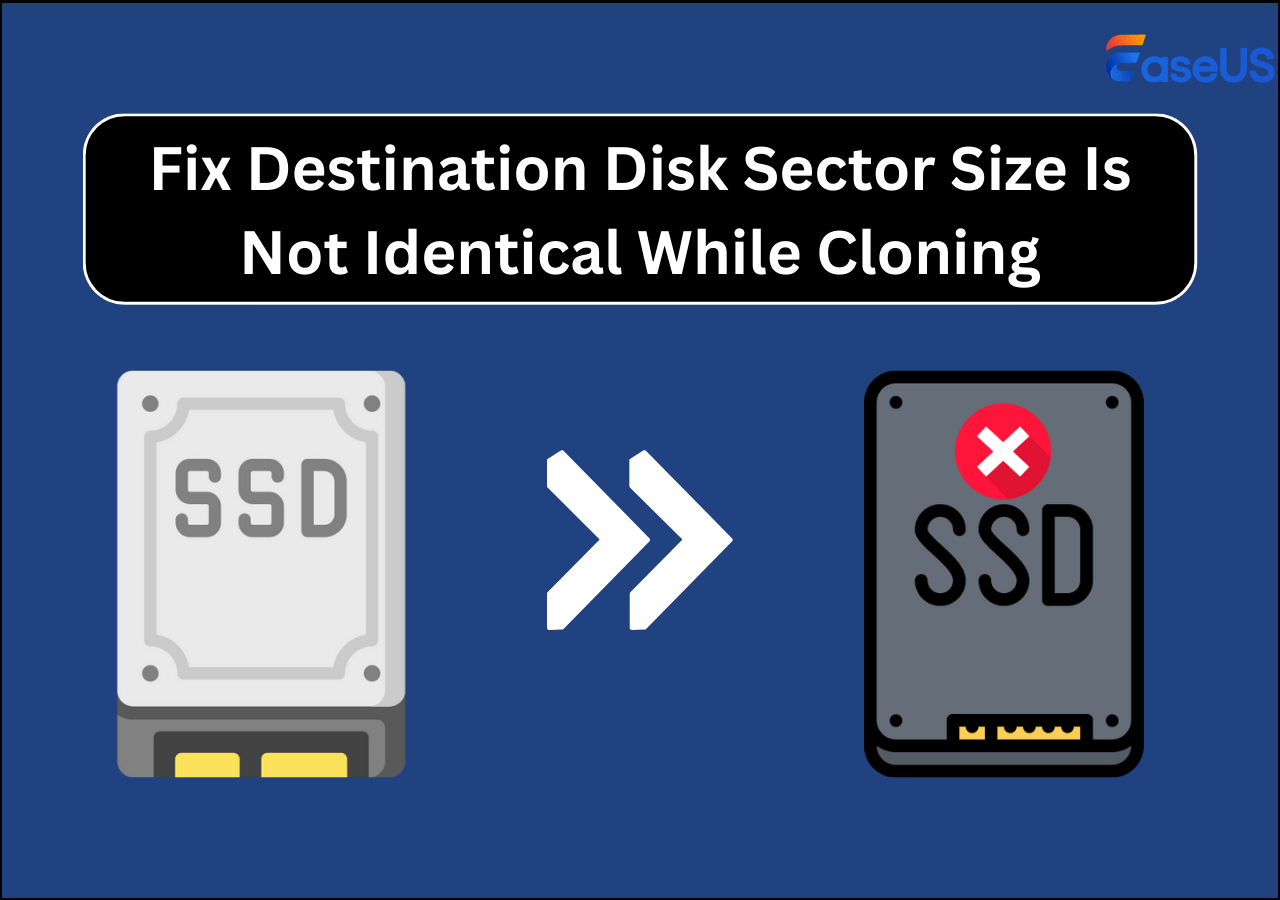Índice de la página
¿Qué hacer cuando un disco duro tiene sectores defectuosos? En esta guía le diremos a usted, las mejores soluciones para reparar sectores dañados en el disco duro y proteger así, sus datos de manera efectiva.
- Descripción general sobre los sectores defectuoso del disco duro
- Cómo comprobar los sectores defectuosos en un disco duro con Windows 10
- Cómo reparar sectores dañados disco duro con Windows 10
- Primero debe realizar una copia de seguridad y clonar el disco duro con sectores defectuosos usando una herramienta de clonación de disco
- Reparación de sectores defectuosos en Windows
- Reparar sectores dañados duros/físicos
Ocasionalmente, cuando uno o más sectores defectuosos se encuentran en un disco duro, el disco se dañará. Cuando esto sucede, los datos en esos sectores defectuosos pueden perderse, pero los datos en el resto del disco no se verán afectados y el disco aún se puede usar por completo. Para ayudarle a realizar la reparación de sectores dañados en su disco duro y recuperar sus datos lo antes posible, le sugerimos que siga los consejos a continuación antes de tomar medidas para reparar los sectores defectuosos.
Descripción general sobre los sectores defectuosos del HDD
Antes de comenzar, usted debería conocer la información básica sobre los sectores defectuosos y así, elegir la mejor solución y eliminar los sectores defectuosos de su disco.
¿Qué es un sector defectuoso?
Según Wikipedia y los sitios profesionales de TI, un sector se define una unidad de almacenamiento administrada permanentemente en un disco duro. Una vez que el sector se daña, toda la información guardada en esa sección se pierde. Por lo general, en sistemas operativos como Windows 10/8/7 omitirá el sector defectuoso una vez que lo encuentre y lo marque.
Dos tipos de sectores dañados
Básicamente, hay dos tipos de sectores defectuosos: sector defectuoso duro (también llamado sector defectuoso físico) y sector defectuoso suave (también conocido como sector defectuoso lógico).
El sector defectuoso duro es causado principalmente por daños físicos (en 1,2 causas), como error de fabricación, rotura física, etc. Mientras que el sector defectuoso suave generalmente está relacionado con problemas de software (es la tercera causa) como operaciones incorrectas en hardware unidad, error del sistema de archivos, etc.
Debido a las diferentes causas de los sectores defectuosos, las formas de reparar los sectores defectuosos también son variadas. Continúe leyendo para que así, usted pueda encontrar las mejores soluciones para reparar sectores defectuosos en su disco duro con Windows 10/8/7.
Cómo verificar sectores dañados en el disco duro en Windows 10/8/7
Aunque hemos explicado que los sectores defectuosos se pueden definir como sectores defectuosos físicos y lógicos, es posible que aún usted no sepa cómo distinguirlos. Aquí hay una regla simple para que pueda notar la diferencia: si puede verificar los sectores defectuosos en su disco.
Si puede ejecutar una verificación de disco y obtener la información básica sobre los sectores defectuosos, es muy posible que su unidad tenga sectores defectuosos suaves. Si no, la situación empeorará y podrían ser los sectores malos duros.
Para conocer claramente la cantidad de sectores defectuosos, se recomienda una herramienta de administración de disco profesional y gratuita: EaseUS Partition Master Free. Con esta solución usted puede buscar sectores defectuosos en su disco duro con Windows 10/8/7 de forma gratuita con un solo clic.
Además, esta herramienta cuenta con opciones integrales de partición del disco duro, como redimensionar particiones Windows 10, crear, fusionar, formatear y borrar particiones. También puede usarla para convertir FAT32 a NTFS sin perder datos, convertir disco MBR a disco GPT, o viceversa.
Paso 1: Descargue EaseUS Partition Master e instálelo. Haga clic con el botón derecho en el disco que desea comprobar y, a continuación, haga clic en "Test de superficie".
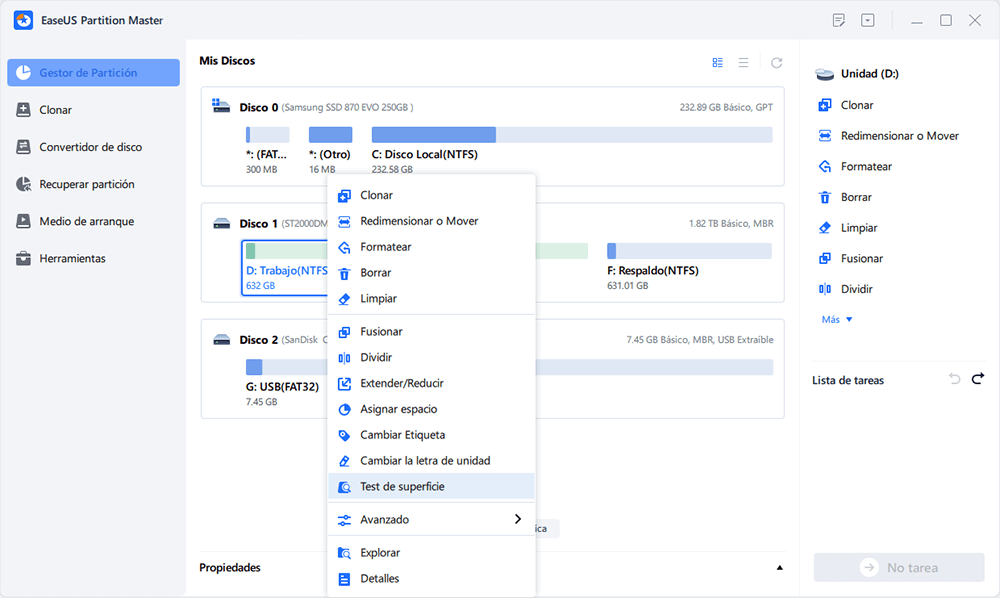
Paso 2: La operación se realizará inmediatamente. Los sectores defectuosos se marcarán como rojos.
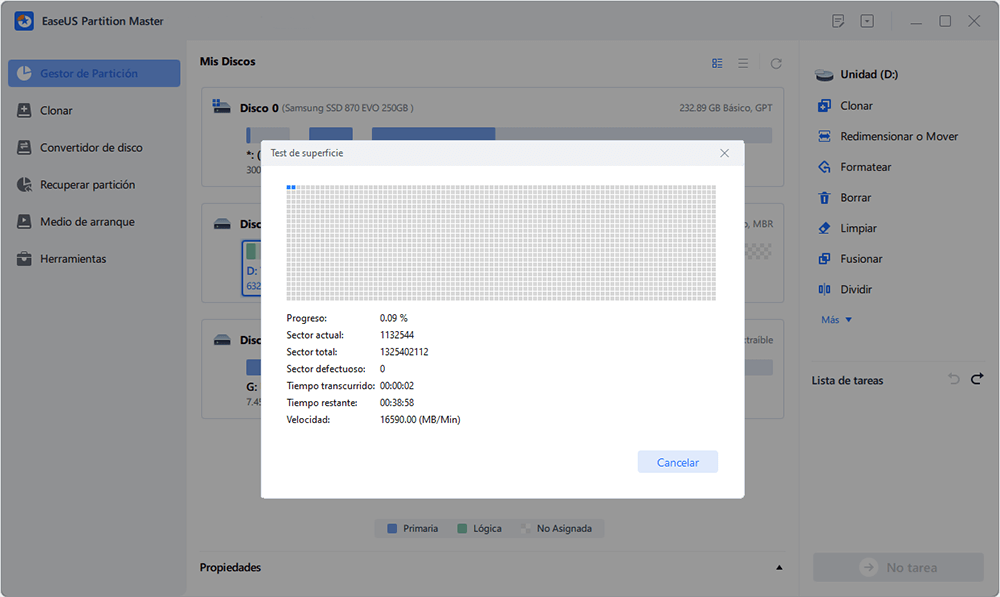
Cuando hay demasiados sectores defectuosos, el proceso de escaneo se atascará. Usted deberá esperar pacientemente. Después del proceso, usted podrá saber exactamente cuántos sectores defectuosos hay.
- Recomendaciones
- 1. Si solo hay unos pocos sectores defectuosos, usted puede usar una herramienta para reparar discos y así, repararlos de manera eficiente.
- 2. Si los sectores defectuosos se han acumulado hasta cierto punto, su mejor opción será reemplazar la unidad con un disco saludable mediante la clonación del disco duro.
- 3. Si el error es grave con un ruido anormal en la unidad, aún vale la pena intentar reemplazar el disco mediante la clonación. Pero actúe de inmediato en caso de que el error empeore.
Cómo reparar sectores dañados disco duro en Windows 10
Como usted sabe, cuando el sistema operativo detecta sectores defectuosos, los debería marcar como inutilizables sin importar si son sectores defectuosos lógicos o físicos. Como resultado, la pérdida de datos y la pérdida de capacidad del disco son inevitables. Entonces, ¿cómo reparar y eliminar los sectores defectuosos del disco duro? Siga leyendo para obtener tutoriales detallados.
Lo primero que debe hacer: realizar una copia de seguridad y clonar el HDD a un disco duro en buenas condiciones (omitir sectores defectuosos)
Si el disco contiene muchos sectores defectuosos suaves, siempre atascados o lentos para cargar datos en la computadora, o si la unidad falla debido a sectores físicos defectuosos, es imposible reparar los sectores defectuosos. La elección inteligente es hacer una copia de seguridad y guardar sus datos al principio. Pero, ¿cómo copiar un disco duro con sectores defectuosos?
EaseUS Disk Copy, es un potente programa para clonar disco duro, puede omitir los sectores defectuosos y clonar el disco para hacer una copia completa de su disco duro.
Algunas características claves del software de clonación de discos EaseUS:
- Pasar sistema operativo a otro disco duro sin reinstalar Windows y aplicaciones
- Clonar un HDD más grande en un SSD más pequeño
- Clonar un disco duro a unidad externa USB fácilmente
Descargue y use este software de copia de disco para actualizar y clonar un HDD con sectores defectuosos a un disco duro saludable sin esfuerzo.
Si su computadora no puede iniciarse en su sistema operativo, usted deberá crear un USB de arranque de antemano y luego seguir los pasos a continuación para que pueda copiar sus datos. Recuerde conectar el nuevo disco duro a la computadora como un dispositivo de almacenamiento.
Paso 1. Elija el "Modo de disco" y seleccione el disco duro más pequeño como disco de origen.

Paso 2. Elija el disco duro más grande para guardar los datos y luego haga clic en "Siguiente". Un mensaje de advertencia le indicará que se borrarán los datos del disco de destino. Haga clic en "Continuar" para continuar si no tiene datos importantes en el disco de destino.
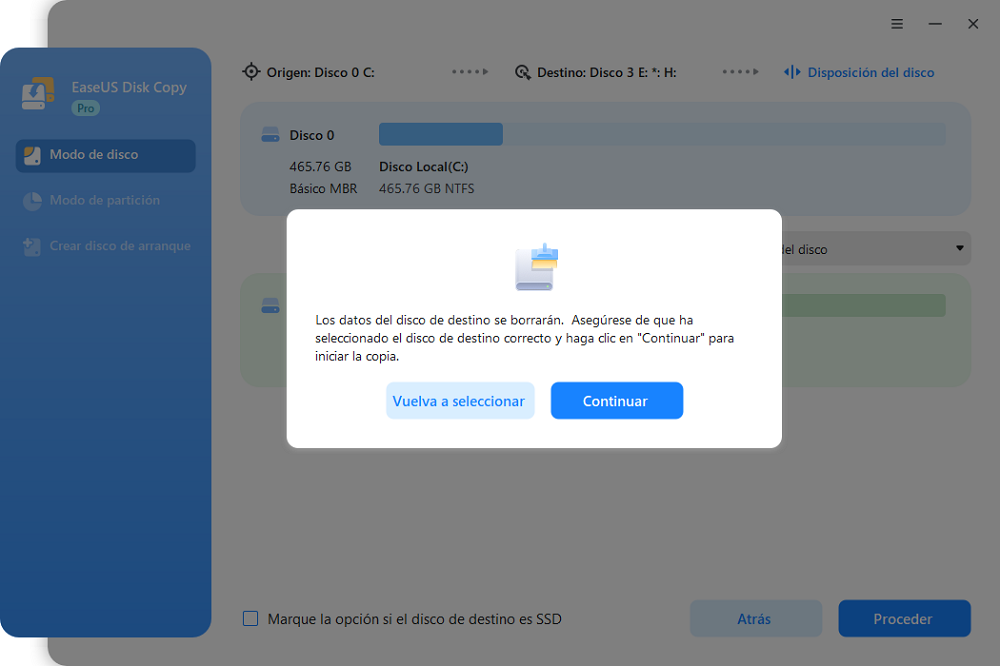
Paso 3. Edite la disposición del disco y luego haga clic en "Proceder" para seguir con el proceso de clonación.

- "Ajuste automático del disco" - cambia el tamaño del diseño en el disco de destino de acuerdo con el tamaño del mismo para que el disco tenga el mejor estado.
- "Copiar según la disposición del disco de origen" - no cambia nada en el disco de destino y el diseño es el mismo que el disco de origen.
- "Editar la disposición del disco" - le permite cambiar el tamaño/mover manualmente el diseño de la partición en el disco de destino.
Paso 4. Espere a que se complete el proceso.

Cuando finalice el proceso de clonación, apague su computadora, inserte el disco duro recién actualizado en su computadora y reemplace el disco antiguo. Si se trata de una unidad del sistema, configure la computadora para que arranque desde un nuevo disco duro en lugar del anterior en el BIOS.
Reparar sectores defectuosos lógicos en Windows
Si su disco duro está experimentando uno o más sectores defectuosos, aún accesibles, siga nuestras instrucciones para solucionar su problema y eliminar sectores defectuosos permanentemente del disco duro con herramientas de reparación de sectores defectuosos.
1. Ejecute el comando CHKDSK y formatee el disco duro
Si solo hay algunos sectores defectuosos en su disco, puede ejecutar el comando CHKDSK y formatear el disco para reparar esos sectores defectuosos:
Paso 1. Ejecute el comando CHKDSK para reparar sectores defectuosos blandos.
1. Presione la tecla de Windows y escriba cmd.
2. Haga clic derecho en "Símbolo del sistema" y seleccione "Ejecutar como administrador".
3. escriba chkdsk E: /f /r /x y presione la tecla Enter. (Reemplace E con la letra de unidad de su disco duro).

Paso 2. Formatee el disco duro para que se pueda volver a utilizar
1. Abra el Explorador de archivos de Windows, ubique y haga clic derecho en su disco duro.
2. Seleccione "Formatear", restablezca el sistema de archivos como NTFS, marque "Formato rápido" y haga clic en "Iniciar".
Después de esto, usted puede volver a guardar sus datos en su disco duro y usarlos nuevamente.
2. Utilice una herramienta gratuita de comprobación y reparación de disco para reparar los sectores defectuosos
El software de administración de particiones EaseUS le ofrece a usted el método más simple para verificar y corregir errores del disco duro. Puede seleccionar la opción "Verificar sistema de archivos" para comprobar y reparar errores de partición del disco duro en Windows 10.
En Windows 10, 8 u otro sistema operativo Windows con un solo clic. Simplemente, descargue e inicie el software de administración de particiones de EaseUS, ubique el disco duro y luego ejecute la verificación del sistema de archivos.
Reparación de sectores defectuosos duros/físicos
En su mayoría, cuando su disco duro contiene sectores defectuosos duros, no podrá reparar esos sectores defectuosos utilizando soluciones normales. La única forma posible es formatear el disco a bajo nivel, reiniciando los bloques, clústeres y sectores del disco duro.
Un formato de bajo nivel también se denomina formato físico. Los discos duros modernos tienen un formato de bajo nivel de fábrica durante la vida útil del disco. Una PC no puede realizar un LLF en un disco duro IDE/ATA o SCSI moderno, ya que de hacerlo, destruiría el disco duro. Es decir, no se puede reparar un sector defectuoso.
Para resolver este problema, usted tiene dos opciones:
1. Enviar su disco duro al fabricante o a un centro de reparación local, personalícelo para un formato de bajo nivel.
2. Optar por clonar el disco con sectores dañados a un buen disco duro para evitar que el disco duro empeore con más sectores defectuosos.
Resumen de la reparación del sectores dañados
Esta página le proporciona una guía completa para ayudarlo a reparar los sectores defectuosos en su disco duro. Para eliminar los sectores defectuosos del disco duro de forma permanente, usted puede utilizar el comando CHKDSK de Windows o el software de partición gratuito EaseUS. Con las dos herramientas de reparación de sectores defectuosos, puede corregir y reparar eficientemente sectores defectuosos tanto en el disco duro como en dispositivos de almacenamientos externos.
A diferencia de los sectores defectuosos lógicos, si hay sectores físicos defectuosos en su disco duro, es casi imposible reparar su disco duro. Debe reemplazarlo con un disco duro nuevo. Entonces, para evitar la pérdida de datos, cuando encuentre sectores defectuosos en su disco, asegúrese de usar el software de clonación de disco EaseUS para copiar y hacer una copia de seguridad de sus datos.
Más información sobre sectores dañados disco duro
Algunas personas también pueden tener preguntas sobre cómo diagnosticar si hay sectores defectuosos en su disco. Puede juzgar por los siguientes factores:
1. ¿Cuáles son los síntomas de los sectores defectuosos?
Cuando se encuentra con uno de los siguientes síntomas, su disco duro o dispositivos de almacenamiento externo pueden contener sectores defectuosos:
- Extraños sonidos de fricción al arrancar o ejecutar el disco duro.
- El sistema muestra un mensaje de error, como "Sector no encontrado" o "Error general al leer la unidad C", etc.
- El disco no se formatea, aparece un error.
- Scandisk (una utilidad de diagnóstico) se ejecuta automáticamente cuando se inicia el sistema.
- Algunas operaciones se atascan o se vuelven aleatorias en un determinado proceso.
2. ¿Cuáles son las causas de los sectores defectuosos duros?
1. El disco duro se envió de fábrica con sectores defectuosos. (por ejemplo, disco SSD)
2. Daño físico, como:
- Error de fabricación
- Caída accidental, rotura, etc.
- El toque de la cabecera del disco duro al plato
- Polvo
3. ¿Cuáles son las causas de los sectores defectuosos suaves?
Problema de software, como:
- Apagado repentino de la computadora
- Los sectores que contienen datos no coinciden con el código de corrección de errores
- Los virus y malware los cuales además de ensuciar las computadoras, causan sectores defectuosos.
4. ¿Cómo evitar sectores defectuosos?
Usted también puede querer saber cómo proteger su unidad ante errores de sectores defectuosos. Aquí le damos algunos consejos:
- Ejecute el comando Disk Check o CHKDSK en su disco regularmente para eliminar los sectores defectuosos.
- Ejecute una solución de seguridad para eliminar virus y malware.
- Ejecute las operaciones adecuadas en su disco, por ejemplo: cierre todos los programas en ejecución antes de apagar la computadora.

EaseUS Disk Copy
EaseUS Disk Copy es una herramienta de clonación y migración de HDD/SSD bien diseñada y muy fácil de usar, una herramienta que debería ser ideal para cualquiera que desee migrar rápida y fácilmente un disco de sistema existente a un nuevo disco (o unidad SSD recién instalada) con el mínimo de configuración requerida.
EaseUS Disk Copy

Herramienta de clonación dedicada para satisfacer todas las necesidades de clonación de sistemas, discos y particiones.
Descargar gratisArtículos Populares
Febrero 20, 2023
![]()
Agosto 24, 2023
![]()
Julio 7, 2023
![]()
Sep 22, 2022
![]()
Marzo 20, 2023
![]()
Temas interesantes